Luettelosarakkeiden tekstin oletusasetus on vain teksti. Voit kuitenkin mukauttaa tekstin fontin väriä, kokoa, tyyliä tai merkintää valitsemalla parannetun RTF-sarakeasetuksen. Tarvitset muokkaamisen käyttöoikeustason tai ylemmän tason, jotta voit luoda parannetun RTF-sarakkeen.
Parannetun RTF-sarakkeen luominen
Huomautus: Näyttääkö näyttösi erilaiselta kuin tässä olevat esimerkit? Järjestelmänvalvojasi on ehkä määrittänyt perinteisen käyttökokemuksen luetteloon tai käytät aiempaa versiota. Jos näin on, katso kohta Muotoile luetteloiden sarakeotsikoiden alla. Jos olet luettelon omistaja, sivuston omistaja tai järjestelmänvalvoja, katso ohjeet oletuskokemuksen valitsemiseen luetteloiden tai tiedostokirjastojen uudesta tai perinteisestä versiosta.
-
Avaa luettelo, johon haluat luoda parannetun RTF-sarakkeen.
-
Vieritä luettelossa oikealle ja valitse sitten + Lisää sarake tai +.
-
Valitse valikossa Useita tekstirivejä.

-
Kirjoita sarakkeen nimi ja kuvaus.
-
Valitse Lisää asetuksia javalitse sitten Käytä laajennettua RTF-tekstiä (RTF-teksti, jossa on kuvia, taulukoita ja hyperlinkkejä).
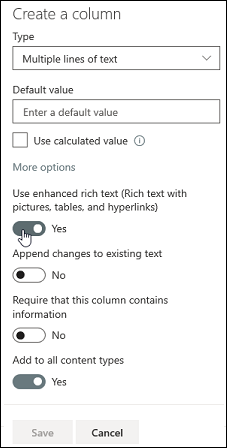
-
Valitse Tallenna.
Parannetun RTF-sarakkeen muokkaaminen
-
Avaa muokattava luettelo.
-
Valitse luettelokohde, napsauta hiiren kakkospainikkeella ja valitse sitten Muokkaa.
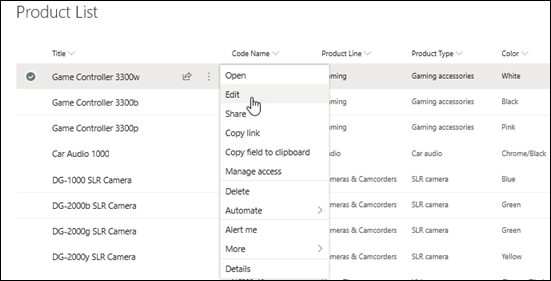
-
Tuo Muokkaa-ikkuna näkyviin napsauttamalla

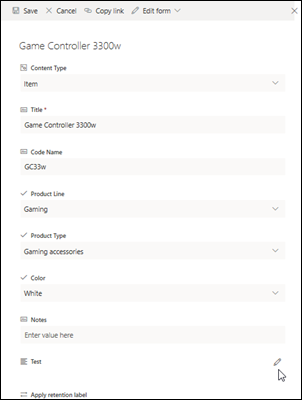
Huomaa, että et voi muokata parannettua RTF-saraketta pikamuokkausnäkymässä.
-
Voit lisätä tekstiä ja muotoilla sitä haluamallasi tavalla (fontin, fonttikoon, fontin värin, korostuksen, lihavoinnin, kursivoinnin, alleviivauksen, luettelomerkkien, numeroimisen ja niin edelleen).
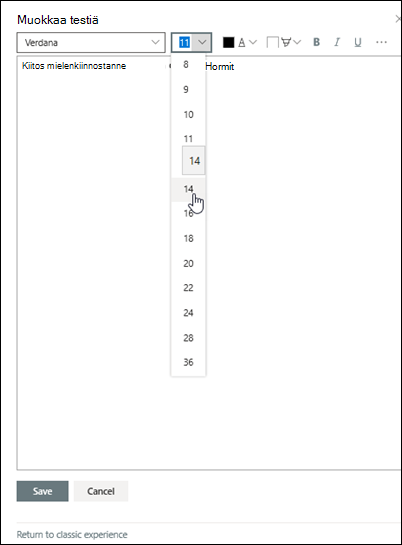
-
Saat lisää muotoiluasetuksia napsauttamalla kolmea pistettä (...) ja valitse luettelosta.
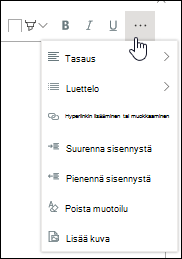
-
Jos haluat käyttää mitä tahansa alla olevassa taulukossa olevaa muotoilua, valitse Muokkaa-ikkunan alareunassa Palaa perinteiseen käyttökokemukseen.
Perinteisen RTF-editorin ominaisuudet, joita ei tueta modernissa RTF-editorissa:
Tekstin yliviivaaminen
Alaindeksi, yläindeksi
Vasemmalta oikealle -kappale, oikealta vasemmalle -kappale
Tasaa tasaus
Tyylit
Html> lähteen muokkausmerkintä
Merkinnät > valitse elementtejä sivulla html-elementtien perusteella
Html-> muuntaminen XHMTL-muotoon
Merkinnät> valitse kieli
Taulukon > lisääminen
Lisää > lataa kuva sivustoon
Lisää > lataa tiedosto sivustoon
Lisää > upotuskoodi
-
-
Jos olet tehnyt muutoksia, valitse Muokkaa-välilehti ja valitse sitten Tallenna.
-
Valitse Tallenna.
Anna palautetta
Oliko tästä artikkelista apua? Jos oli, kerro siitä tämän sivun alareunassa. Jos ei ollut apua, kerro, mitä pidit vaikeana tai mitä puuttui. Palautteen avulla tarkistamme faktat, lisäämme tietoja ja päivitämme tämän artikkelin.










